Android开发手记(22) 传感器的使用
Android的传感器主要包括八大传感器,他们分别是:加速度传感器(accelerometer)、陀螺仪(gyroscope)、方向传感器(orientation)、磁力传感器(magnetic field)、环境光照传感器(light)、温度传感器(temperature)、距离传感器(proximity)和压力传感器(pressure)。本文先对传感器的使用做一个总体的介绍,然后再详细介绍每一种传感器的具体参数获取。
〇、总体介绍
Android传感器的使用,先通过SensorManager获取系统提供的传感器服务。然后通过得到的Sensor服务,实例化一个需要使用到的传感器。之后实例化一个SensorEventListener,来监听传感器的变化信息。最后注册此SensorEventListener即可。
// 获取系统提供的传感器服务
SensorManager sensorManager = (SensorManager) getSystemService(SENSOR_SERVICE);
// 实例化需要使用的传感器(以加速度传感器为例)
Sensor sensor = sensorManager.getDefaultSensor(Sensor.TYPE_ACCELEROMETER);
// 实例化传感器事件监听器
SensorEventListener sel = SensorEventListener() {
@Override
public void onSensorChanged(SensorEvent sensorEvent) {
// 获取传感器变化信息
// sensorEvent.values 存储了传感器的数值
} @Override
public void onAccuracyChanged(Sensor sensor, int i) {
// 获取传感器精度变化信息
}
};
// 注册传感器事件监听器,第三个参数为采样时间
sensorManager.registerListener(sel, sensor, SensorManager.SENSOR_DELAY_NORMAL);
传感器的名称和对应类型为:
| 名称 | 英文 | 类型 |
| 加速度传感器 | accelerometer | Sensor.TYPE_ACCELEROMETER |
| 陀螺仪 | gyroscope | Sensor.TYPE_GYROSCOPE |
| 方向传感器 | orientation | Sensor.TYPE_ORIENTATION |
| 磁场传感器 | magnetic field | Sensor.TYPE_MAGNETIC_FIELD |
| 环境光照传感器 | light | Sensor.TYPE_LIGHT |
| 温度传感器 | temperature | Sensor.TYPE_AMBIENT_TEMPERATURE |
| 距离传感器 | proximity | Sensor.TYPE_PROXIMITY |
| 压力传感器 | pressure | Sensor.TYPE_PRESSURE |
一、加速度传感器(TYPE_ACCELEROMETER)
按照上文所述,我们添加一个Button来启动传感器,然后添加一个TextView来接收传感器的数据。sensorEvent.values存储的数据中,value[0]为X轴方向上的加速度,value[1]为Y轴方向上的加速度,value[2]为Z轴方向上的加速度。单位为m/s2。
btnAcc = (Button) findViewById(R.id.btnAcc);
btnAcc.setOnClickListener(new View.OnClickListener() {
@Override
public void onClick(View view) {
sensorManager.unregisterListener(sel);
sensor = sensorManager.getDefaultSensor(Sensor.TYPE_ACCELEROMETER);
sel = new SensorEventListener() {
@Override
public void onSensorChanged(SensorEvent sensorEvent) {
float[] value = sensorEvent.values;
String str = "加速度传感器加速度" + "\nX轴:" + value[0]
+ "\nY轴:" + value[1] + "\nZ轴:" + value[2];
textView.setText(str);
} @Override
public void onAccuracyChanged(Sensor sensor, int i) { }
};
sensorManager.registerListener(sel, sensor, SensorManager.SENSOR_DELAY_NORMAL);
}
});
二、陀螺仪(TYPE_GYROSCOPE)
按照上文所述,我们添加一个Button来启动传感器,然后添加一个TextView来接收传感器的数据。sensorEvent.values存储的数据中,value[0]为X轴方向上的角速度,value[1]为Y轴方向上的角速度,value[2]为Z轴方向上的角速度。单位为rad/s。
btnGys = (Button)findViewById(R.id.btnGys);
btnGys.setOnClickListener(new View.OnClickListener() {
@Override
public void onClick(View view) {
sensorManager.unregisterListener(sel);
sensor = sensorManager.getDefaultSensor(Sensor.TYPE_GYROSCOPE);
sel = new SensorEventListener() {
@Override
public void onSensorChanged(SensorEvent sensorEvent) {
float[] value = sensorEvent.values;
String str = "陀螺仪传感器角速度" + "\nX轴:" + value[0]
+ "\nY轴:" + value[1] + "\nZ轴:" + value[2];
textView.setText(str);
} @Override
public void onAccuracyChanged(Sensor sensor, int i) { }
};
sensorManager.registerListener(sel, sensor, SensorManager.SENSOR_DELAY_NORMAL);
}
});
三、方向传感器(TYPE_ORIENTATION)
按照上文所述,我们添加一个Button来启动传感器,然后添加一个TextView来接收传感器的数据。sensorEvent.values存储的数据中,value[0]为Yaw轴方向上的角度,value[1]为Pitch轴方向上的角度,value[2]为Roll轴方向上的角度。单位为degree。其中,在手机平面内顺时针旋转为Yaw增加方向,将手机屏幕向上从左往右看,手机逆时针旋转为Pitch增加方向。手机屏幕向上,从后往前看,手机逆时针旋转为Roll增加方向。
btnOri = (Button)findViewById(R.id.btnOri);
btnOri.setOnClickListener(new View.OnClickListener() {
@Override
public void onClick(View view) {
sensorManager.unregisterListener(sel);
sensor = sensorManager.getDefaultSensor(Sensor.TYPE_ORIENTATION);
sel = new SensorEventListener() {
@Override
public void onSensorChanged(SensorEvent sensorEvent) {
float[] value = sensorEvent.values;
String str = "姿态传感器角度" + "\nYaw:" + value[0]
+ "\nPitch:" + value[1] + "\nRoll:" + value[2];
textView.setText(str);
} @Override
public void onAccuracyChanged(Sensor sensor, int i) { }
};
sensorManager.registerListener(sel, sensor, SensorManager.SENSOR_DELAY_NORMAL);
}
});
四、磁场传感器(TYPE_MAGNETIC_FIELD)
按照上文所述,我们添加一个Button来启动传感器,然后添加一个TextView来接收传感器的数据。sensorEvent.values存储的数据中,value[0]为X轴方向上的磁场强度,value[1]为Y轴方向上的磁场强度,value[2]为Z轴方向上的磁场强度。单位为μT。
btnMage = (Button)findViewById(R.id.btnMage);
btnMage.setOnClickListener(new View.OnClickListener() {
@Override
public void onClick(View view) {
sensorManager.unregisterListener(sel);
sensor = sensorManager.getDefaultSensor(Sensor.TYPE_MAGNETIC_FIELD);
sel = new SensorEventListener() {
@Override
public void onSensorChanged(SensorEvent sensorEvent) {
float[] value = sensorEvent.values;
String str = "磁场传感器微特斯拉" + "\nX轴:" + value[0]
+ "\nY轴:" + value[1] + "\nZ轴:" + value[2];
textView.setText(str);
} @Override
public void onAccuracyChanged(Sensor sensor, int i) { }
};
sensorManager.registerListener(sel, sensor, SensorManager.SENSOR_DELAY_NORMAL);
}
});
五、环境光照传感器(TYPE_LIGHT)
按照上文所述,我们添加一个Button来启动传感器,然后添加一个TextView来接收传感器的数据。sensorEvent.values存储的数据中,value[0]为当前环境光照强度,单位为lux。
btnLight = (Button)findViewById(R.id.btnLight);
btnLight.setOnClickListener(new View.OnClickListener() {
@Override
public void onClick(View view) {
sensorManager.unregisterListener(sel);
sensor = sensorManager.getDefaultSensor(Sensor.TYPE_LIGHT);
sel = new SensorEventListener() {
@Override
public void onSensorChanged(SensorEvent sensorEvent) {
float[] value = sensorEvent.values;
String str = "光照传感器" + "\n光强(lux):" + value[0];
textView.setText(str);
} @Override
public void onAccuracyChanged(Sensor sensor, int i) { }
};
sensorManager.registerListener(sel, sensor, SensorManager.SENSOR_DELAY_NORMAL);
}
});
六、温度传感器(TYPE_AMBIENT_TEMPERATURE)
按照上文所述,我们添加一个Button来启动传感器,然后添加一个TextView来接收传感器的数据。sensorEvent.values存储的数据中,value[0]为当前环境温度,单位为摄氏度。
btnTemp = (Button)findViewById(R.id.btnTemp);
btnTemp.setOnClickListener(new View.OnClickListener() {
@Override
public void onClick(View view) {
sensorManager.unregisterListener(sel);
sensor = sensorManager.getDefaultSensor(Sensor.TYPE_AMBIENT_TEMPERATURE);
sel = new SensorEventListener() {
@Override
public void onSensorChanged(SensorEvent sensorEvent) {
float[] value = sensorEvent.values;
String str = "温度传感器" + "\n温度(℃):" + value[0];
textView.setText(str);
} @Override
public void onAccuracyChanged(Sensor sensor, int i) { }
};
sensorManager.registerListener(sel, sensor, SensorManager.SENSOR_DELAY_NORMAL);
}
});
七、距离传感器(TYPE_PROXIMITY)
按照上文所述,我们添加一个Button来启动传感器,然后添加一个TextView来接收传感器的数据。sensorEvent.values存储的数据中,value[0]为当前距离,单位为厘米。距离传感器可以空来探测用户是否在打电话的时候将手机贴到了耳边,从而熄灭屏幕避免误触。
btnPxm = (Button)findViewById(R.id.btnPxm);
btnPxm.setOnClickListener(new View.OnClickListener() {
@Override
public void onClick(View view) {
sensorManager.unregisterListener(sel);
sensor = sensorManager.getDefaultSensor(Sensor.TYPE_PROXIMITY);
sel = new SensorEventListener() {
@Override
public void onSensorChanged(SensorEvent sensorEvent) {
float[] value = sensorEvent.values;
String str = "距离传感器" + "\n距离(厘米):" + value[0];
textView.setText(str);
} @Override
public void onAccuracyChanged(Sensor sensor, int i) { }
};
sensorManager.registerListener(sel, sensor, SensorManager.SENSOR_DELAY_NORMAL);
}
});
八、压力传感器(TYPE_PRESSURE)
按照上文所述,我们添加一个Button来启动传感器,然后添加一个TextView来接收传感器的数据。sensorEvent.values存储的数据中,value[0]为当前压力,压力的返回数值为0~1中间的值,没有具体单位。
btnPre = (Button)findViewById(R.id.btnPre);
btnPre.setOnClickListener(new View.OnClickListener() {
@Override
public void onClick(View view) {
sensorManager.unregisterListener(sel);
sensor = sensorManager.getDefaultSensor(Sensor.TYPE_PROXIMITY);
sel = new SensorEventListener() {
@Override
public void onSensorChanged(SensorEvent sensorEvent) {
float[] value = sensorEvent.values;
String str = "压力传感器" + "\n压力:" + value[0];
textView.setText(str);
} @Override
public void onAccuracyChanged(Sensor sensor, int i) { }
};
sensorManager.registerListener(sel, sensor, SensorManager.SENSOR_DELAY_NORMAL);
}
});
九、完整代码:
import android.app.Activity;
import android.hardware.Sensor;
import android.hardware.SensorEvent;
import android.hardware.SensorEventListener;
import android.hardware.SensorManager;
import android.os.Bundle;
import android.view.View;
import android.widget.Button;
import android.widget.TextView; public class MainActivity extends Activity { private Button btnAcc;
private Button btnGys;
private Button btnOri;
private Button btnMage;
private Button btnLight;
private Button btnTemp;
private Button btnPxm;
private Button btnPrs;
private TextView textView;
private SensorManager sensorManager;
private SensorEventListener sel;
private Sensor sensor; @Override
protected void onCreate(Bundle savedInstanceState) {
super.onCreate(savedInstanceState);
setContentView(R.layout.activity_main); textView = (TextView) findViewById(R.id.textView);
sensorManager = (SensorManager) getSystemService(SENSOR_SERVICE); btnAcc = (Button) findViewById(R.id.btnAcc);
btnAcc.setOnClickListener(new View.OnClickListener() {
@Override
public void onClick(View view) {
sensorManager.unregisterListener(sel);
sensor = sensorManager.getDefaultSensor(Sensor.TYPE_ACCELEROMETER);
sel = new SensorEventListener() {
@Override
public void onSensorChanged(SensorEvent sensorEvent) {
float[] value = sensorEvent.values;
String str = "加速度传感器加速度" + "\nX轴:" + value[0]
+ "\nY轴:" + value[1] + "\nZ轴:" + value[2];
textView.setText(str);
} @Override
public void onAccuracyChanged(Sensor sensor, int i) { }
};
sensorManager.registerListener(sel, sensor, SensorManager.SENSOR_DELAY_NORMAL);
}
}); btnGys = (Button)findViewById(R.id.btnGys);
btnGys.setOnClickListener(new View.OnClickListener() {
@Override
public void onClick(View view) {
sensorManager.unregisterListener(sel);
sensor = sensorManager.getDefaultSensor(Sensor.TYPE_GYROSCOPE);
sel = new SensorEventListener() {
@Override
public void onSensorChanged(SensorEvent sensorEvent) {
float[] value = sensorEvent.values;
String str = "陀螺仪传感器角速度" + "\nX轴:" + value[0]
+ "\nY轴:" + value[1] + "\nZ轴:" + value[2];
textView.setText(str);
} @Override
public void onAccuracyChanged(Sensor sensor, int i) { }
};
sensorManager.registerListener(sel, sensor, SensorManager.SENSOR_DELAY_NORMAL);
}
}); btnOri = (Button)findViewById(R.id.btnOri);
btnOri.setOnClickListener(new View.OnClickListener() {
@Override
public void onClick(View view) {
sensorManager.unregisterListener(sel);
sensor = sensorManager.getDefaultSensor(Sensor.TYPE_ORIENTATION);
sel = new SensorEventListener() {
@Override
public void onSensorChanged(SensorEvent sensorEvent) {
float[] value = sensorEvent.values;
String str = "姿态传感器角度" + "\nYaw:" + value[0]
+ "\nPitch:" + value[1] + "\nRoll:" + value[2];
textView.setText(str);
} @Override
public void onAccuracyChanged(Sensor sensor, int i) { }
};
sensorManager.registerListener(sel, sensor, SensorManager.SENSOR_DELAY_NORMAL);
}
}); btnMage = (Button)findViewById(R.id.btnMage);
btnMage.setOnClickListener(new View.OnClickListener() {
@Override
public void onClick(View view) {
sensorManager.unregisterListener(sel);
sensor = sensorManager.getDefaultSensor(Sensor.TYPE_MAGNETIC_FIELD);
sel = new SensorEventListener() {
@Override
public void onSensorChanged(SensorEvent sensorEvent) {
float[] value = sensorEvent.values;
String str = "磁场传感器微特斯拉" + "\nX轴:" + value[0]
+ "\nY轴:" + value[1] + "\nZ轴:" + value[2];
textView.setText(str);
} @Override
public void onAccuracyChanged(Sensor sensor, int i) { }
};
sensorManager.registerListener(sel, sensor, SensorManager.SENSOR_DELAY_NORMAL);
}
}); btnLight = (Button)findViewById(R.id.btnLight);
btnLight.setOnClickListener(new View.OnClickListener() {
@Override
public void onClick(View view) {
sensorManager.unregisterListener(sel);
sensor = sensorManager.getDefaultSensor(Sensor.TYPE_LIGHT);
sel = new SensorEventListener() {
@Override
public void onSensorChanged(SensorEvent sensorEvent) {
float[] value = sensorEvent.values;
String str = "光照传感器" + "\n光强(lux):" + value[0];
textView.setText(str);
} @Override
public void onAccuracyChanged(Sensor sensor, int i) { }
};
sensorManager.registerListener(sel, sensor, SensorManager.SENSOR_DELAY_NORMAL);
}
}); btnTemp = (Button)findViewById(R.id.btnTemp);
btnTemp.setOnClickListener(new View.OnClickListener() {
@Override
public void onClick(View view) {
sensorManager.unregisterListener(sel);
sensor = sensorManager.getDefaultSensor(Sensor.TYPE_AMBIENT_TEMPERATURE);
sel = new SensorEventListener() {
@Override
public void onSensorChanged(SensorEvent sensorEvent) {
float[] value = sensorEvent.values;
String str = "温度传感器" + "\n温度(℃):" + value[0];
textView.setText(str);
} @Override
public void onAccuracyChanged(Sensor sensor, int i) { }
};
sensorManager.registerListener(sel, sensor, SensorManager.SENSOR_DELAY_NORMAL);
}
}); btnPxm = (Button)findViewById(R.id.btnPxm);
btnPxm.setOnClickListener(new View.OnClickListener() {
@Override
public void onClick(View view) {
sensorManager.unregisterListener(sel);
sensor = sensorManager.getDefaultSensor(Sensor.TYPE_PROXIMITY);
sel = new SensorEventListener() {
@Override
public void onSensorChanged(SensorEvent sensorEvent) {
float[] value = sensorEvent.values;
String str = "距离传感器" + "\n距离(厘米):" + value[0];
textView.setText(str);
} @Override
public void onAccuracyChanged(Sensor sensor, int i) { }
};
sensorManager.registerListener(sel, sensor, SensorManager.SENSOR_DELAY_NORMAL);
}
}); } }
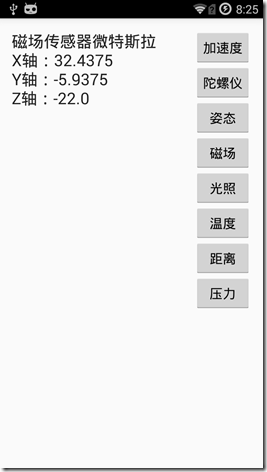
Android开发手记(22) 传感器的使用的更多相关文章
- (转)Android开发--常用的传感器总结
随着手机的发展,现在各大手机支持的传感器类型也越来越多,在开发中利用传感器进行某些操作令人们有一种耳目一新的感觉,例如微信中的摇一摇,以及手机音乐播放器中的摇一摇切歌.今天来简单介绍下Android中 ...
- Android开发10:传感器器及地图相关应用
前言 啦啦啦~各位小伙伴们好~经过这一学期的Android知识的学习,我们学到了很多和Android开发相关的知识,这一学期的学习也要告一段落了. 一起进入我们今天的相关内容~这次我们将一起学习使用 ...
- Android 开发手记一NDK编程实例
在Android上,应用程序的开发,大部分基于Java语言来实现.要使用c或是c++的程序或库,就需要使用NDK来实现.NDK是Native Development Kit的简称.它是一个工具集,集成 ...
- Android开发之重力传感器
重力传感器与方向传感器的开发步骤类似,只要理清了期中的x,y,z的值之后就可以根据他们的变化来进行编程了,首先来看一副图 假设当地的重力加速度值为g 当手机正面朝上的时候,z的值为q,反面朝上的时候, ...
- Android开发手记(28) Handler和Looper
Android的消息处理有三个核心类:Looper,Handler和Message.其实还有一个Message Queue(消息队列),但是MQ被封装到Looper里面了,我们不会直接与MQ打交道.平 ...
- Android开发手记(24) Log的使用及颜色的更改
在程序开发过程中,LOG是广泛使用的用来记录程序执行过程的机制,它既可以用于程序调试,也可以用于产品运营中的事件记录.在Android系统中,提供了简单.便利的LOG机制,开发人员可以方便地使用.本文 ...
- Android开发手记(18) 数据存储三 SQLite存储数据
Android为数据存储提供了五种方式: 1.SharedPreferences 2.文件存储 3.SQLite数据库 4.ContentProvider 5.网络存储 SQLite 是以嵌入式为目的 ...
- Android开发手记(17) 数据存储二 文件存储数据
Android为数据存储提供了五种方式: 1.SharedPreferences 2.文件存储 3.SQLite数据库 4.ContentProvider 5.网络存储 本文主要介绍如何使用文件来存储 ...
- Android开发手记(32) 使用摄像头拍照
在Android中,使用摄像头拍照一般有两种方法, 一种是调用系统自带的Camera,另一种是自己写一个摄像的界面. 我们要添加如下权限: <uses-permission android:na ...
随机推荐
- wikioi 1514 and ZJOI2006 书架
1514 书架 0人推荐 收藏 发题解 提交代码 报错 题目描述 输入描述 输出描述 样例输入 样例输出 提示 题目描述 Description 小 T有一个很大的书柜.这个书柜的构造有些独特,即书柜 ...
- Windows Azure 上的 Symfony,适用于 PHP 开发者的强大组合
发布于 2014-06-13 作者 陈 忠岳 Symfony 是针对 PHP 开发者的流行开源 Web 应用框架.现在,您可以更轻松地在 Windows Azure 上使用它,这都归功于 Ben ...
- Flume FileChannel优化(扩展)实践指南
本文系微博运维数据平台(DIP)在Flume方面的优化扩展经验总结,在使用Flume FileChannel的场景下将吞吐率由10M/s~20M/s提升至80M/s~90M/s,分为四个部分进行介绍: ...
- WEB安全测试的类型
1.跨站脚本(XSS) XSS又叫CSS(CROSS SET SCRIPT),跨站脚本攻击.它指的是恶意攻击者往WEB页面里插入恶意的html代码,当用户浏览该页面时,嵌入其中的html代码会被执行, ...
- 算法 python实现(二) 冒泡排序
首先说一下 冒泡排序 是怎么做的: 总体的想法是,把小的轻的浮上前面去,把大的重的沉到后面去. 这样设置两个指针,i j, 1. i标识每一趟循环.这一趟的目的是把后面那些未排序的数列中最小的浮上前面 ...
- 移动平台WEB前端开发技巧
1.首先我们来看看webkit内核中的一些私有的meta标签,这些meta标签在开发webapp时起到非常重要的作用 <meta content="width=device-width ...
- PHP向MySql中插入数据
<!DOCTYPE html> <!-- To change this license header, choose License Headers in Project Prope ...
- 如何成为一名优秀的web前端工程师(前端攻城师)?
程序设计之道无远弗届,御晨风而返.———— 杰佛瑞 · 詹姆士 我所遇到的前端程序员分两种:第一种一直在问:如何学习前端?第二种总说:前端很简单,就那么一点东西. 我从没有听到有人问:如何做一名优秀. ...
- Shell函数:Shell函数返回值、删除函数、在终端调用函数
函数可以让我们将一个复杂功能划分成若干模块,让程序结构更加清晰,代码重复利用率更高.像其他编程语言一样,Shell 也支持函数.Shell 函数必须先定义后使用. Shell 函数的定义格式如下: f ...
- 341. Flatten Nested List Iterator
List里可以有int或者List,然后里面的List里面可以再有List. 用Stack来做比较直观 Iterator无非是next()或者hasNext()这2个方程 一开始我想的是hasNext ...
